win10系统securitycenter无法禁用的解决方案 如何解决win10中securitycenter禁用不了的问题
更新时间:2023-05-24 13:46:20作者:yang
win10系统securitycenter无法禁用的解决方案,Win10的Security Center是一个常用的安全管理工具,但有时候用户可能会发现无法禁用它,这个问题在使用某些安全软件后尤为明显,因为它们会与Security Center产生冲突。那么如果我们遇到这种情况,该如何解决呢?下面将介绍几种可行的解决方案,帮助用户解决Win10系统中Security Center无法禁用的问题。
1、使用组合键“ Win + R”调出运行命令框,输入“ regedit.exe”,然后单击“确定”进入注册表编辑器。
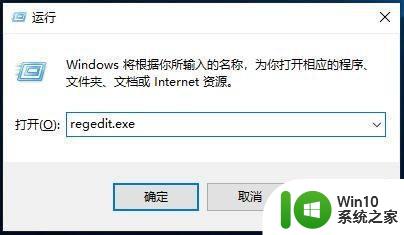
2、依次点击HKEY_LOCAL_MACHINE-SYSTEM-CurrentControlSet-Services-wscsvc右侧的“start”选项。
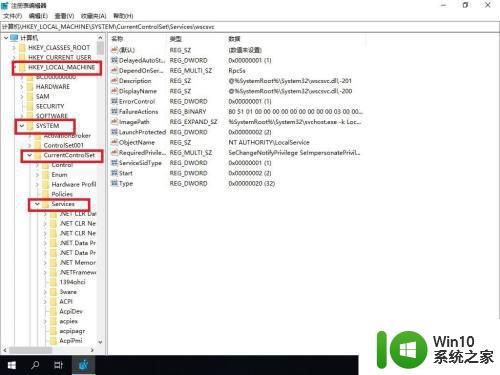
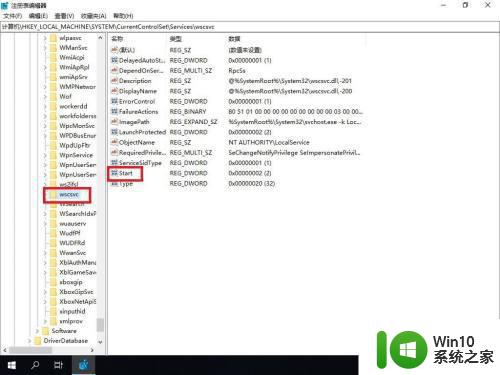
3、将“ 2”(开始)更改为“ 4”(禁用),单击“确定”。重新启动计算机,安全中心启动类型显示为“已禁用“。
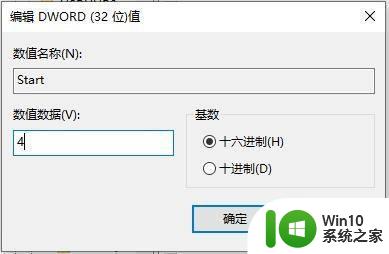
以上就是win10系统securitycenter无法禁用的解决方案,如果您遇到了win10中securitycenter禁用不了的问题,可以参考本文提供的方法进行处理,希望对您有所帮助。
win10系统securitycenter无法禁用的解决方案 如何解决win10中securitycenter禁用不了的问题相关教程
- win10uac被禁用怎么打开的解决方法 win10uac怎么解决被禁用的问题
- win10电脑禁用不了DirectDraw的解决步骤 win10无法禁用directdraw怎么回事
- 禁用uac时无法激活此应用怎么解决 解决Win10禁用UAC后无法激活应用的问题
- Win10系统输入法显示叉号提示已禁用IME的修复方法 Win10系统输入法叉号提示无法使用IME的解决方案
- win10禁用无线网卡的方法 Win10系统禁用网卡后如何重新启用
- win10鼠标被禁用的解除方法 win10鼠标被禁用了如何解除
- win10系统wifi被禁用了的解决方法 win10笔记本wifi被锁了怎么办
- w10 direct 3d已禁用的解决方法 w10 direct 3d禁用了如何启用
- Win10系统输入法显示叉号提示已禁用IME的修复方法 Win10系统输入法叉号提示IME已禁用如何解决
- 如何手动更新win10系统被禁用自动更新的解决方法 win10系统更新错误提示“组织已禁用更新”怎么办
- win10 网络禁用恢复方法, 如何在Win8系统中恢复网络禁用功能
- win10禁用系统截屏的方法 win10禁用系统截屏的步骤
- 蜘蛛侠:暗影之网win10无法运行解决方法 蜘蛛侠暗影之网win10闪退解决方法
- win10玩只狼:影逝二度游戏卡顿什么原因 win10玩只狼:影逝二度游戏卡顿的处理方法 win10只狼影逝二度游戏卡顿解决方法
- 《极品飞车13:变速》win10无法启动解决方法 极品飞车13变速win10闪退解决方法
- win10桌面图标设置没有权限访问如何处理 Win10桌面图标权限访问被拒绝怎么办
win10系统教程推荐
- 1 蜘蛛侠:暗影之网win10无法运行解决方法 蜘蛛侠暗影之网win10闪退解决方法
- 2 win10桌面图标设置没有权限访问如何处理 Win10桌面图标权限访问被拒绝怎么办
- 3 win10关闭个人信息收集的最佳方法 如何在win10中关闭个人信息收集
- 4 英雄联盟win10无法初始化图像设备怎么办 英雄联盟win10启动黑屏怎么解决
- 5 win10需要来自system权限才能删除解决方法 Win10删除文件需要管理员权限解决方法
- 6 win10电脑查看激活密码的快捷方法 win10电脑激活密码查看方法
- 7 win10平板模式怎么切换电脑模式快捷键 win10平板模式如何切换至电脑模式
- 8 win10 usb无法识别鼠标无法操作如何修复 Win10 USB接口无法识别鼠标怎么办
- 9 笔记本电脑win10更新后开机黑屏很久才有画面如何修复 win10更新后笔记本电脑开机黑屏怎么办
- 10 电脑w10设备管理器里没有蓝牙怎么办 电脑w10蓝牙设备管理器找不到
win10系统推荐
- 1 索尼笔记本ghost win10 64位原版正式版v2023.12
- 2 系统之家ghost win10 64位u盘家庭版v2023.12
- 3 电脑公司ghost win10 64位官方破解版v2023.12
- 4 系统之家windows10 64位原版安装版v2023.12
- 5 深度技术ghost win10 64位极速稳定版v2023.12
- 6 雨林木风ghost win10 64位专业旗舰版v2023.12
- 7 电脑公司ghost win10 32位正式装机版v2023.12
- 8 系统之家ghost win10 64位专业版原版下载v2023.12
- 9 深度技术ghost win10 32位最新旗舰版v2023.11
- 10 深度技术ghost win10 64位官方免激活版v2023.11